Modifier panneau de mode dans SharePoint 2010
Dans SharePoint 2010, un groupe de mode Modifier est visible que dans bien, la page de l'édition mode Edit. Cela rend ce panneau idéal pour toutes sortes d'informations ou de propriétés qui sont utiles à vos rédacteurs, mais que vous ne voulez pas visible lorsque la page est en mode Lecture.
Si vous insérez un panneau de mode d'édition dans votre mise en page, vous pouvez placer des champs de page, comme le titre ou le calendrier des dates, dans ce panneau, vous et vos éditeurs permettant d'ajouter ou de modifier ce contenu alors qu'ils sont l'édition de la page plutôt que d'aller à la bibliothèque de la page pour ajouter cette information.
Vous pouvez également ajouter du texte sur la formation et des conseils utiles dans ces modes-Modifier par exemple, la taille optimale pour une image ou des conseils sur la façon d'ajouter ou modifier certains contenus. Pour insérer un panneau Editer le mode sur votre page, procédez comme suit:
Ouvrez votre nouvelle ou existante mise en page dans SharePoint Designer.
Vous pouvez le faire en accédant à la galerie principale de la page et l'utilisation de la liste déroulante sur la page nom de la disposition, ou en ouvrant SharePoint Designer 2010 et de localiser la mise en page dans le _catalogs / dossier masterpage. Assurez-vous que votre page est vérifié. Vous pouvez insérer un panneau de mode Modifier dans la conception ou le mode Code.
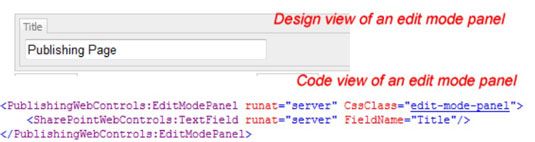
Cliquez sur l'onglet Insertion du ruban et de la SharePoint liste déroulante apparaît dans la section Commandes.
Le SharePoint liste déroulante comprend une vue de données des contrôles et des contrôles serveur. Le contrôle EditModePanel est dans la section de contrôle du serveur.
Sur la liste déroulante, vous pouvez choisir d'ouvrir la boîte à outils pour voir tous les contrôles insérables. Si vous avez la boîte à outils ouverte, localiser les contrôles serveur (SharePoint) dans les commandes de SharePoint rubrique. Vous pouvez faire glisser le EditModePanel dans votre code de la page ou à droite; cliquez sur le nom de commande et cliquez sur Insérer.
Insérez le contrôle EditModePanel.
Ce code apparaît sur votre page:
Note: L'ouverture et de fermeture des balises apparaissent.
Type ou lieu contenu entre l'ouverture et de fermeture des balises.
Utilisez la section Commandes du ruban ou de la boîte à outils pour placer le contenu dans le panneau Modifier mode. Contrôles de champ de page, comme le titre de la page, sont situés dans le champ de page de la section Contrôles SharePoint Controls catégories. Vous pouvez également saisir directement des informations entre l'ouverture et les balises de fermeture pour vos utilisateurs.
Vous pouvez appliquer un style à votre entrée de texte afin que votre texte ressemble poli comme le reste de la page.
Lorsque vous avez terminé avec tout votre montage pour cette session et avez publié la mise en page et approuvé (le cas échéant), tester une instance de votre nouvelle page et son mode d'édition.
Vous ne voyez pas le panneau (s) du mode d'édition tandis que dans la vue Lire de la page, seulement en mode Modifier.
Plusieurs panneaux Modifier mode peuvent être placés sur la page - être prudent si vous copier / coller - les identifiants devront être changé.






